МФУ Samsung SCX-4824FN - инструкция пользователя по применению, эксплуатации и установке на русском языке. Мы надеемся, она поможет вам решить возникшие у вас вопросы при эксплуатации техники.
Если остались вопросы, задайте их в комментариях после инструкции.
"Загружаем инструкцию", означает, что нужно подождать пока файл загрузится и можно будет его читать онлайн. Некоторые инструкции очень большие и время их появления зависит от вашей скорости интернета.
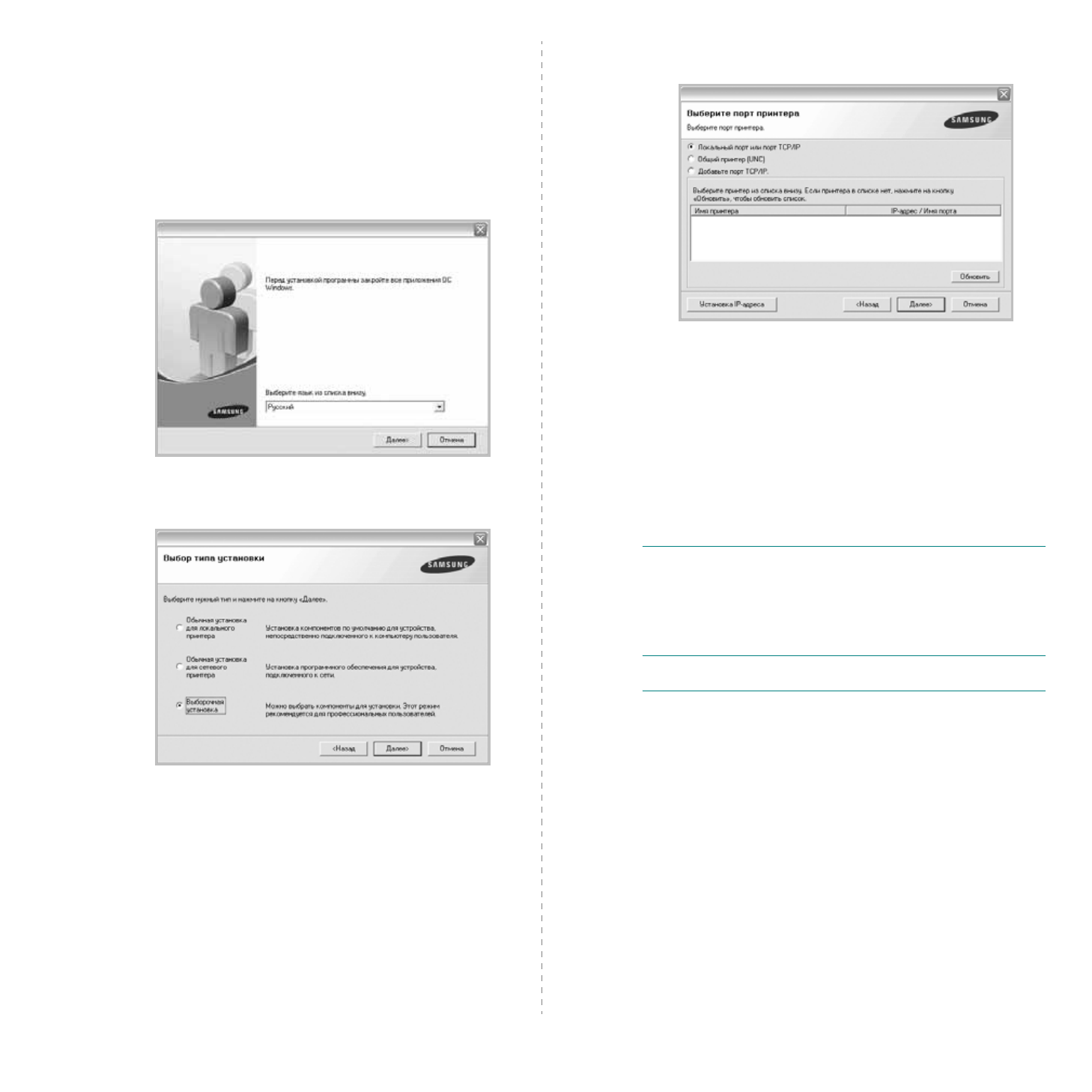
Установка
программного
обеспечения
принтера
в
Windows
10
В
случае
использования
Windows Vista, Windows 7
и
Windows
Server 2008 R2,
нажмите
Пуск
→
Все
программы
→
Стандартные
→
Выполнить
и
введите
X:\Setup.exe
.
При
открытии
в
системе
Windows Vista, Windows 7
и
Windows
Server 2008 R2,
окна
Автозапуск
в
поле
Установить
или
выполнить
программу
выберите
Выполнить
Setup.exe
,
а
в
окне
Контроль
учетных
записей
нажмите
на
кнопку
Продолжить
.
3
Нажмите
кнопку
Далее
.
•
При
необходимости
выберите
язык
в
раскрывающемся
списке
.
4
Выберите
Выборочная
установка
.
Нажмите
кнопку
Далее
.
5
На
экране
появится
список
доступных
сетевых
принтеров
.
Выберите
нужный
принтер
из
списка
и
нажмите
на
кнопку
Далее
.
•
Если
нужный
принтер
в
списке
отсутствует
,
нажмите
кнопку
Обновить
,
чтобы
обновить
список
,
или
выберите
Порт
TCP/IP
,
чтобы
добавить
ваш
принтер
к
сетевым
принтерам
.
Чтобы
добавить
принтер
к
сетевым
принтерам
,
введите
имя порта
и
IP-
адрес
принтера
.
Для
проверки
IP-
или
MAC-
адреса
устройства
напечатайте
страницу
сетевой
конфигурации
.
•
Чтобы
найти
общий
сетевой
принтер
(
путь
UNC),
выберите
Общий
принтер
(UNC)
и
введите
общее
имя
вручную
либо
нажмите
кнопку
Обзор
,
чтобы
найти
общий
принтер
.
П
РИМЕЧАНИЕ
.
Если
обнаружить
устройство
в
сети
не
удается
,
отключите
брандмауэр
и
нажмите
на
кнопку
Обновить
.
В
Windows
выберите
Пуск
→
Control Panel
,
запустите
брандмауэр
Windows
и
отключите
его
.
В
случае
использования
других
операционных
систем
обратитесь
к
электронной
справочной
системе
.
С
ОВЕТ
.
Можно
указать
конкретный
IP-
адрес
нужного
сетевого
принтера
—
для
этого
нажмите
кнопку
Установка
IP-
адреса
.
Содержание
- 4 Дополнительные
- 5 Информация; Условные
- 7 Внимание
- 11 Декларация
- 13 Нормативные; Рекомендации
- 15 Содержание; Содержание
- 19 Введение; Обзор; Вид
- 20 Внешний
- 21 Описание
- 23 Драйвер
- 24 Приступая; Установка
- 25 Требования
- 26 Linux; Настройка
- 27 Работа
- 28 Основные; Корректировка
- 32 Загрузка; На
- 33 Выбор
- 36 Изменение
- 37 Ручная
- 38 Регулировка; Плотная
- 39 Указание
- 40 Копирование; Яркость
- 43 Клонирование
- 44 Сканирование; Сканирование
- 48 Печать; Отмена
- 49 Обработка; Отправка; Разрешение
- 50 Прием
- 52 Другие
- 54 Пересылка
- 55 Параметры
- 56 Номера
- 59 Использование; накопителях
- 62 Обслуживание
- 63 Очистка
- 65 Перераспределение
- 66 Замена
- 67 Сменные
- 68 Доступ
- 69 Устранение; Ошибка
- 72 дополнительном
- 73 Значение
- 76 Подача
- 78 Некачественная; Bb
- 79 AaBbCc
- 80 Неполадки
- 83 Часто
- 85 Распространенные
- 86 Заказ
- 88 Активация
- 89 Технические; Общие
- 92 Глоссарий
- 93 адрес
- 94 Автоподатчик
- 95 UNC
- 96 IPP; AppleTalk; PRN
- 104 ОДЕРЖАНИЕ; INDOWS
- 105 OST; ОС; ERIES
- 106 MART; INUX; ACINTOSH
- 115 Переустановка
- 116 Удаление
- 119 Вкладка
- 128 Дополнительно
- 130 Совместное
- 133 Windows 7
- 139 Запуск; Окно
- 151 КАЗАТЕЛЬ
- 153 Сайт техники и электроники; Наш сайт
Характеристики
Остались вопросы?Не нашли свой ответ в руководстве или возникли другие проблемы? Задайте свой вопрос в форме ниже с подробным описанием вашей ситуации, чтобы другие люди и специалисты смогли дать на него ответ. Если вы знаете как решить проблему другого человека, пожалуйста, подскажите ему :)





































































































































































